[100% 유용] JPG에서 배경을 제거하는 가장 좋은 방법 5가지
소셜 미디어 사용자시라면 사진 속 배경이 완벽한 게 얼마나 중요한지 잘 아실 거예요. 흐릿하고 답답한 배경이 있는 사진을 좋아하는 사람은 아무도 없죠. 그렇기 때문에 많은 사람들이 JPG에서 배경을 제거하고자 합니다.
이번 글에서는 5가지 유용한 도구를 사용해 JPG의 배경을 제거하는 방법을 알려드립니다.
파트 1. JPG에서 배경을 제거하는 쓸 수 있는 가장 좋은 소프트웨어 5가지
이미지 화질을 떨어뜨리면서까지 배경을 제거하려는 사람은 없겠죠. 이번 파트에서는 JPG의 배경을 제거하는 훌륭한 방법 5가지를 소개해 드립니다.
1.HitPaw Photo Object Remover - JPG의 배경을 제거하는 가장 좋은 PC 도구
시중에 나와있는 JPG 이미지 배경 제거 도구를 보면 대부분 원본 이미지의 화질을 떨어뜨립니다. 반면 HitPaw Photo Object Remover는 화질에 영향을 미치지 않으면서, 동시에 AI 기반 기술을 이용해 이미지 배경을 잘라내는 완벽한 도구입니다.
HitPaw Photo Object Remover는 JPG 이미지에서 배경을 제거하는 방법 외에도 이미지에서 원치 않는 개체를 제거하는 데에도 효과적입니다. JPG의 배경 제거부터 배경색 적용까지, HitPaw Photo Object Remover는 단연 최고입니다.
특징:- AI 인식을 통해 사진에서 배경 제거
- 한두 번의 클릭으로 배경색 변경
- 사진에서 원하지 않는 물체를 제거할 수 있습니다.
- 손쉬운 사용자 인터페이스
- 원하지 않는 개체 제거 전, 찾기 가능
HitPaw Photo Object Remover를 통해 JPG 이미지에서 배경을 제거하는 방법은 다음과 같습니다.
스텝 1: 먼저 HitPaw Photo Object Remover의 공식 웹 사이트로 들어가 소프트웨어를 실행합니다. 프로그램을 시작한 후 ''배경 제거'' 아이콘을 클릭합니다.

스텝 2: HitPaw Photo Object Remover의 메인 인터페이스에 이미지를 업로드하면 이미지의 배경이 자동으로 제거됩니다. 비포 애프터 차이를 확인할 수 있습니다.


스텝 3: ''유지 버튼'' 아이콘을 클릭해 이미지의 일부 영역을 유지합니다.

스텝 4: 이제 ''지우기'' 버튼을 눌러 사진의 제거하고자 하는 영역을 선택합니다.

스텝 5: HitPaw Photo Object Remover를 사용하면 배경색을 변경할 수도 있습니다. 색상 탭을 눌러 원하는 색상을 선택합니다.

스텝 6: 미리 보기 한 뒤 ''내보내기''하여 편집한 사진을 원하는 위치에 다운로드합니다.

2. remove.bg를 사용하여 JPG에서 검은색 배경 제거하기
JPG 이미지에서 검은색 배경을 제거하는 또 다른 효과적인 방법은 remove.bg를 사용하는 것입니다. 이미지에서 원하지 않는 배경을 제거하는 훌륭한 웹 기반 도구인데요, 이미지 배경을 지운 후 혹시 다시 되돌리고 싶을 땐 HitPaw Photo Object Remover를 사용해 배경을 복원할 수 있습니다.
온라인 배경 리무버로 처음 첫 이미지는 무료로 배경제거를 할 수 있습니다. 하지만 그다음부터는 프리미엄 패키지를 이용해야 합니다.
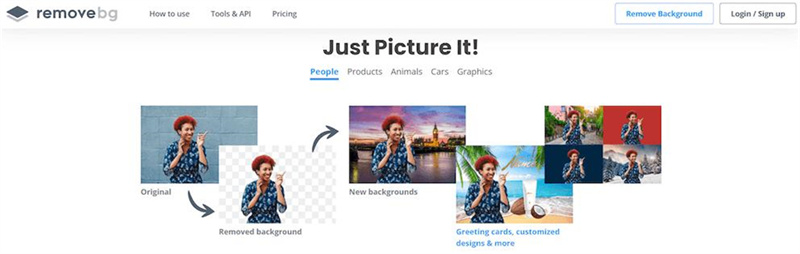
- 다양한 배경색 제공
- 간단한 사용자 인터페이스
- 이미지 화질에 영향 없음
장점
- 무료 이미지 미리 보기
- 빠른 처리
- 추가 편집 기능
단점
- 일괄 업로드 없음
- 유료 구독
사용 가능한 플랫폼: 윈도, 맥, 모바일
3. Canva를 사용해 JPG에서 배경 제거 하기
Canva는 JPG 이미지에서 배경을 제거하는 또 다른 훌륭한 이미지 편집 도구입니다. 직관적인 사용자 인터페이스를 제공하는 것 외에도 이미지의 색상, 디테일 또는 화질에 영향을 미치지 않는다는 장점이 있습니다.
이뿐만 아니라 사진을 높은 수준으로 편집할 수 있는 다양한 기술을 제공해 사용자는 이미지를 손쉽게 편집하고 원치 않는 배경을 제거할 수 있습니다.
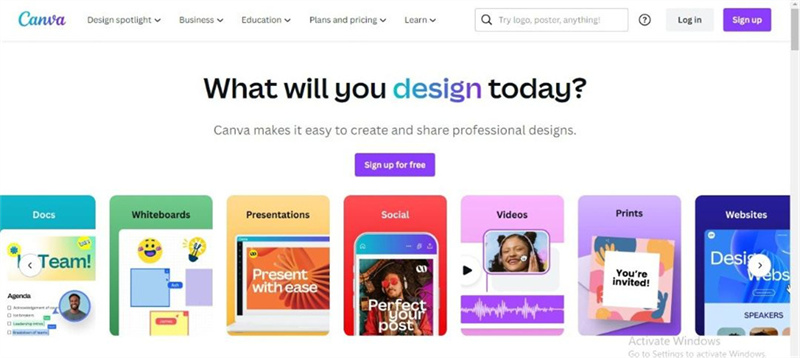
- 간단한 사용자 인터페이스
- 이미지 배경 빠르게 제거
- 다양한 사진 편집 기술 제공
장점
- 무료 평가판 제공
- 쉬운 사용
- 이미지 화질에 영향을 주지 않음
단점
- 무료 버전은 기능이 제한적
사용 가능한 플랫폼: 윈도, 맥, 모바일
4. Depositphotos를 사용해 JPG에서 검은색 배경 제거하기
Depositphotos만 있으면 이미지의 배경을 손쉽게 투명하게 만들 수 있습니다. JPG에서 검은색 배경을 제거하여 이미지를 더욱 보기 좋게 만들 수 있는 유용한 온라인 웹사이트죠. JPG 이미지에서 배경을 제거하는 것 외에도 PNG 또는 기타 이미지 파일을 자동으로 편집할 수 있습니다.
편집한 후에도 원본 이미지의 디테일, 색상 및 형식을 유지하며, 이미지의 다른 매개 변수도 편집할 수 있습니다.
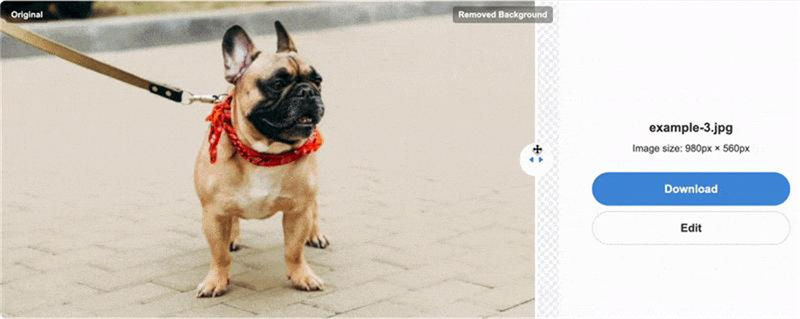
- 한 번의 클릭으로 JPG 이미지에서 배경을 제거
- 이미지의 품질을 손상시키지 않음
- 다양한 배경 템플릿 제공
장점
- 워터마크가 표시 안됨
- 사용하기 쉬움
- 즉각적인 처리
단점
- 일괄 처리 지원하지 않음
사용 가능한 플랫폼: 맥, 윈도, 모바일
5. Fotor를 사용해 JPG에서 배경 제거 하기
Fotor는 사용자가 이미지의 모든 매개 변수를 빠르게 편집할 수 있는 강력한 이미지 편집 도구입니다. AI 기술을 이용해 이미지의 배경을 간단하게 변경할 수 있습니다.
따라서 JPG 이미지에서 배경을 제거하려면 Fotor를 보는 것이 좋은 선택이 될 것입니다. JPG 사진에서 배경을 제거하는 방법을 배우는 것을 돕는 것 외에도, Fotor는 거대하고 눈길을 끄는 배경 변경 템플릿을 탐색할 수 있습니다.
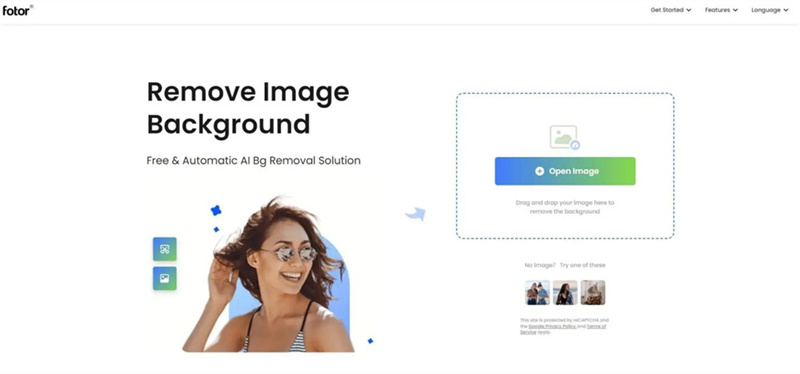
- 화질에 영향을 주지 않고 JPG에서 배경 제거 가능
- 배경 변경 템플릿 제공
- 직관적인 사용자 인터페이스 제공
장점
- 전문적인 배경 제거 기능 제공
- AI 기반 기술
- 간단한 사용자 인터페이스
- 다양한 사진 편집 기능
단점
- 큰 사진을 편집할 때는 추가 시간이 걸릴 수 있음
사용 가능한 플랫폼: 맥, 윈도, iOS, 안드로이드
결론
JPG 이미지에서 배경을 제거하는 것은 간단한 것 같지만 몇 가지 고려해야 할 사항이 있는데요, 바로 이미지의 원래 화질을 그대로 유지해야 하는 것이죠.
이번 글에서는 JPG 이미지에서 배경을 제거하는 5가지 훌륭한 방법을 알려드렸습니다. 언급드린 모든 방법은 JPG에서 배경을 완벽하게 제거하는데 효과적이에요. 하지만 그중에서도 HitPaw Photo Object Remover는 단연 돋보입니다. JPG 이미지에서 검은색 배경을 자동으로 제거할 수 있거든요.







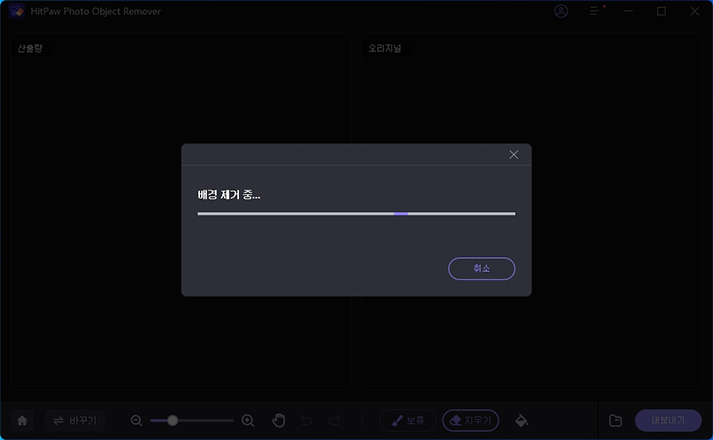
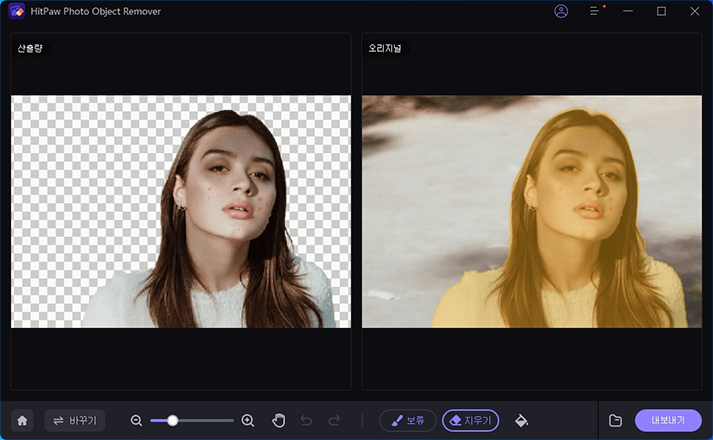
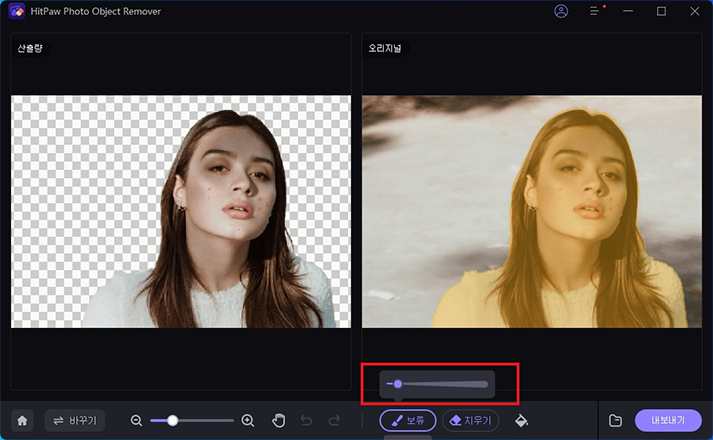
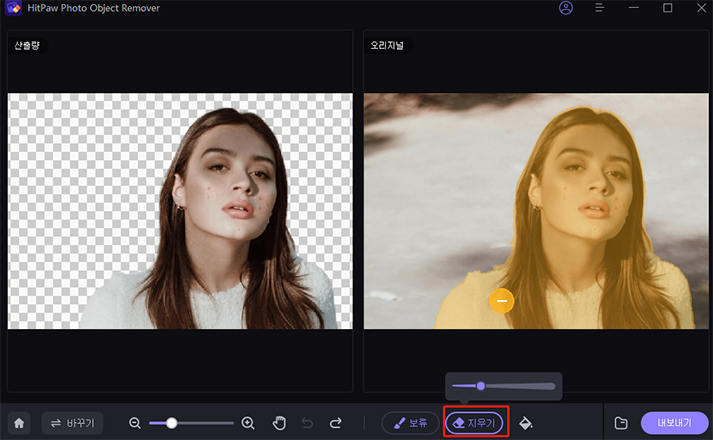
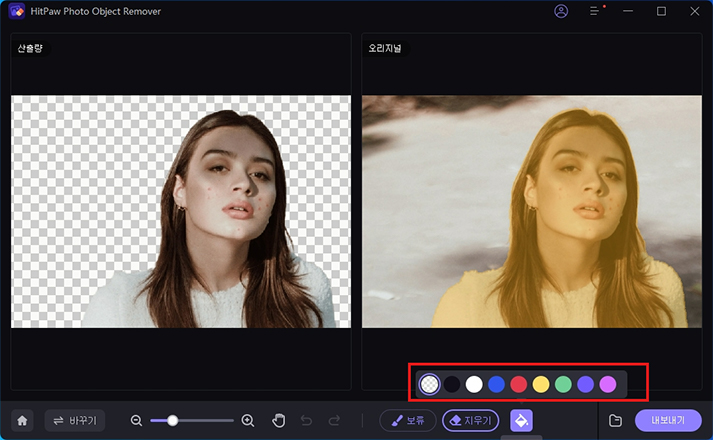
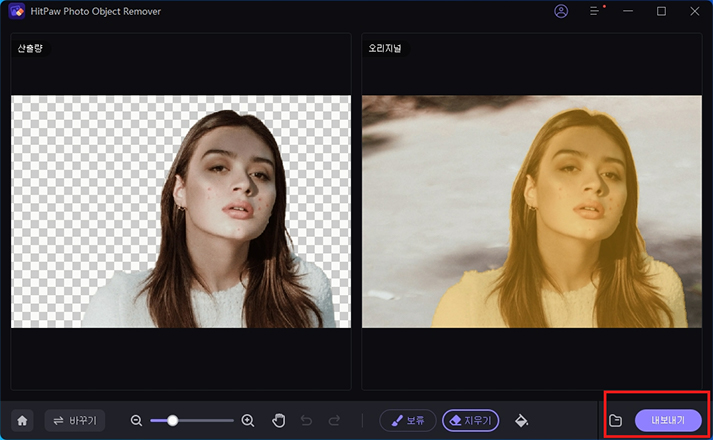
 HitPaw VoicePea
HitPaw VoicePea  HitPaw Video Object Remover
HitPaw Video Object Remover

기사 공유하기:
제품 등급 선택:
김희준
편집장
새로운 것들과 최신 지식을 발견할 때마다 항상 감명받습니다. 인생은 무한하지만, 나는 한계를 모릅니다.
모든 기사 보기댓글 남기기
HitPaw 기사에 대한 리뷰 작성하기